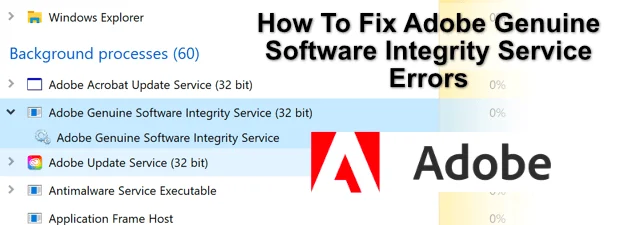Cách khắc phục lỗi dịch vụ toàn vẹn phần mềm chính hãng của Adobe
Các sản phẩm của Adobe, như Photoshop và Illustrator, rất đắt tiền để mua và sử dụng, có nghĩa là không khó để tìm thấy các bản sao lậu. Để giúp ngăn chặn hành vi vi phạm bản quyền phần mềm, Adobe yêu cầu phải chạy dịch vụ Tính toàn vẹn của phần mềm chính hãng của Adobe. Điều này vô hiệu hóa phần mềm Adobe không được liên kết với giấy phép hoặc tài khoản hợp pháp.
Nếu bạn đang sử dụng các sản phẩm Adobe chính hãng, thì bạn sẽ không thấy lỗi dịch vụ Tính toàn vẹn của phần mềm chính hãng của Adobe. Những lỗi này thường chỉ xuất hiện khi phần mềm bị hỏng, cài đặt sai hoặc nếu trước đó bạn đã cài đặt phiên bản phần mềm Adobe vi phạm bản quyền. Để khắc phục, bạn cần làm theo các bước sau.
Nội dung bài viết
Dịch vụ toàn vẹn phần mềm chính hãng của Adobe là gì?
Như tên cho thấy, dịch vụ Tính toàn vẹn của Phần mềm Chính hãng của Adobe được thiết kế để đảm bảo tính toàn vẹn của phần mềm. Các phiên bản vi phạm bản quyền, trong đó có rất nhiều, khiến danh tiếng của Adobe gặp rủi ro, đặc biệt là vì chúng thường có thể đi kèm với các phần mềm mới bổ sung, chẳng hạn như vi-rút hoặc phần mềm độc hại khác.
Dịch vụ này hoạt động như một biện pháp ngăn chặn, vô hiệu hóa phần mềm vi phạm bản quyền không được liên kết với giấy phép chính hãng của Adobe, cảnh báo người dùng về những rủi ro và khuyến khích họ nâng cấp lên bản chính hãng. Do được tích hợp vào dịch vụ Creative Cloud nên việc cài đặt và sử dụng phần mềm Adobe lậu là vô cùng khó khăn.

Tuy nhiên, điều đó không có nghĩa là nó không có vấn đề. Đôi khi, ngay cả những người dùng Adobe chính hãng cũng có thể thấy rằng họ thấy cảnh báo vi phạm bản quyền, ngay cả khi họ có một bản sao hợp pháp của phần mềm Adobe. Điều này đặc biệt đúng đối với các phiên bản cũ hơn không được liên kết với tài khoản Adobe Creative Cloud.
Có nhiều cách để đối phó với vấn đề này. Câu trả lời rõ ràng là xóa bất kỳ phần mềm vi phạm bản quyền nào mà bạn có thể đã cài đặt. Nếu bạn đã mua Adobe từ một nguồn mà bạn không chắc chắn về nó (ví dụ: từ một người bán trực tuyến), thì bạn có thể đã bị bán một bản sao không phù hợp với mục đích.
Bạn có thể báo cáo phần mềm Adobe không chính hãng trực tuyến thông qua trang web của Adobe nếu bạn cảm thấy đúng như vậy. Rất tiếc, bạn sẽ không thể tiếp tục sử dụng phần mềm vi phạm bản quyền, vì vậy bạn cần phải xóa phần mềm đó và mua bản sao hoặc giấy phép hợp pháp để tiếp tục.
Xóa phần mềm Adobe lậu
Phần mềm Adobe chính hãng chiếm một số lượng nhỏ các cảnh báo vi phạm bản quyền mà dịch vụ này sẽ tạo ra. Đối với hầu hết người dùng, cảnh báo vi phạm bản quyền từ dịch vụ Adobe chính hãng Integrity sẽ do phần mềm Adobe giả mạo được cài đặt trên PC hoặc Mac của họ.
Cách dễ nhất để giải quyết vấn đề này là gỡ bỏ hoàn toàn phần mềm Adobe vi phạm bản quyền. Sau đó, bạn có thể tiếp tục sử dụng phần mềm Adobe với bản dùng thử 7 ngày hoặc bằng cách chuyển khỏi Adobe hoàn toàn và sử dụng các lựa chọn thay thế miễn phí như GIMP cho Windows, Linux và Mac.
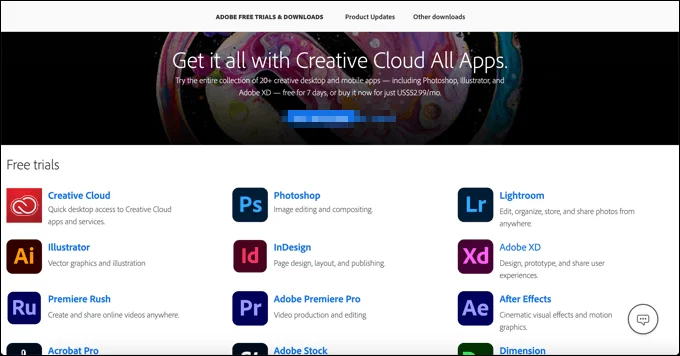
Hầu hết các phiên bản Adobe vi phạm bản quyền sẽ trông và hoạt động giống hệt như thật, vì vậy bạn có thể gỡ cài đặt nó bằng các phương pháp truyền thống, chẳng hạn như thông qua menu Cài đặt Windows.
Sau khi xóa phần mềm vi phạm bản quyền, bạn nên quét PC của mình để tìm phần mềm độc hại để đảm bảo rằng không có phần mềm độc hại nào bị bỏ lại. Nếu trình gỡ cài đặt Adobe vi phạm bản quyền không hoạt động và bạn thấy cảnh báo vi phạm bản quyền của Adobe tiếp tục với các cài đặt chính hãng sau đó, bạn sẽ cần sử dụng công cụ dọn dẹp phần mềm của Adobe để khắc phục sự cố.
Sử dụng Adobe Creative Cloud Cleaner và cài đặt lại
Mọi cài đặt phần mềm đều có thể bị hỏng, vì vậy, để giúp bạn giải quyết các vấn đề như thế này, Adobe cung cấp công cụ dọn dẹp để bạn cài đặt lại Adobe Creative Cloud và bất kỳ phần mềm Adobe nào đã cài đặt. Công cụ này có sẵn cho các thiết bị Windows và macOS.
Nó thực hiện điều này bằng cách tự động xóa tất cả các tệp được liên kết với Adobe, cài đặt và mục đăng ký Windows có thể bị trình gỡ cài đặt tiêu chuẩn bỏ lại. Ví dụ: nếu một bản sao chép lậu của Photoshop tiếp tục gây ra sự cố, bạn có thể sử dụng công cụ này để xóa sạch phương tiện chặn.
- Để bắt đầu, bạn cần tải xuống công cụ Adobe Creative Cloud Cleaner từ trang web của Adobe. Cuộn xuống trang cho đến khi bạn đến Cách sử dụng công cụ Creative Cloud Cleaner menu thả xuống, sau đó chọn hệ điều hành của bạn từ danh sách. Khi bạn đã chọn hệ điều hành của mình, hãy chọn Tải xuống để bắt đầu tải xuống.
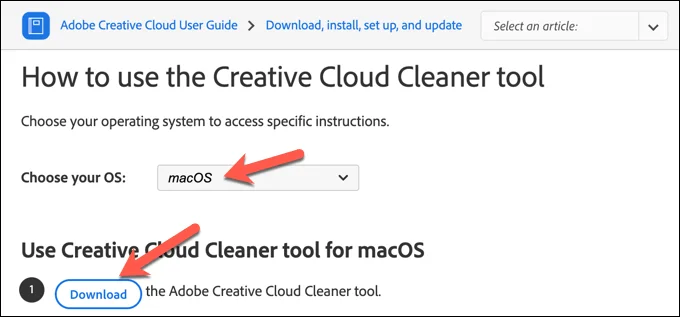
- Người dùng Windows sẽ thấy một cửa sổ dòng lệnh, nơi trước tiên bạn cần xác nhận lựa chọn ngôn ngữ của mình. Người dùng tiếng Anh sẽ cần phải nhập e, sau đó nhấn nhập chìa khóa xác nhận.
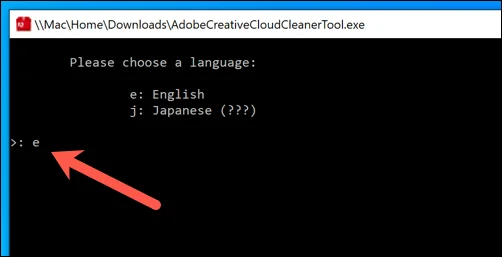
- Tiếp theo, bạn sẽ cần chấp nhận giấy phép phần mềm. Kiểu y để xác nhận, sau đó nhấn nhập chìa khóa. Nếu bạn muốn thoát, hãy nhập n thay thế.
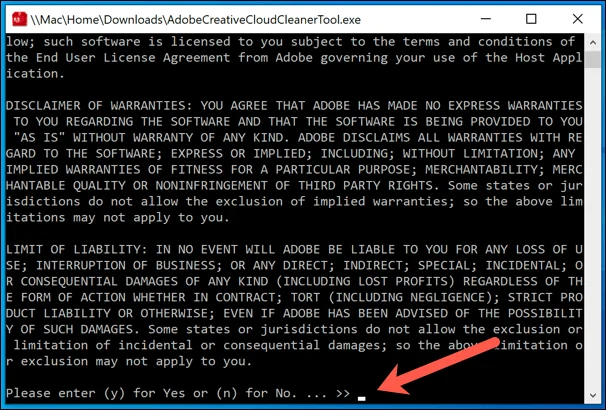
- Ở bước tiếp theo, bạn có thể chọn phần mềm mà bạn muốn CC Cleaner tìm kiếm và gỡ bỏ. Để có hiệu quả tối đa, bạn nên chọn Tất cả tùy chọn này sẽ xóa tất cả phần mềm và cài đặt Adobe khỏi PC của bạn. Để làm điều này, hãy nhập 1. Để chỉ xóa Creative Cloud và các ứng dụng đã cài đặt (chẳng hạn như Photoshop), hãy chọn tùy chọn 3. Nếu không, hãy chọn một trong các tùy chọn thay thế (từ 2 đến 13), sau đó nhấn nhập chìa khóa.
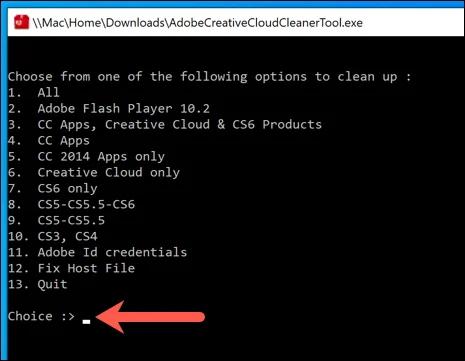
- Tùy thuộc vào tùy chọn bạn đã chọn, bạn sẽ thấy danh sách các phần mềm Adobe hiện được cài đặt. Bạn có thể xóa từng phần mềm này hoặc chọn tùy chọn được đánh số cuối cùng để xóa tất cả phần mềm Adobe đã cài đặt được liệt kê thay thế. Đánh vào nhập chìa khóa để xác nhận sự lựa chọn của bạn.
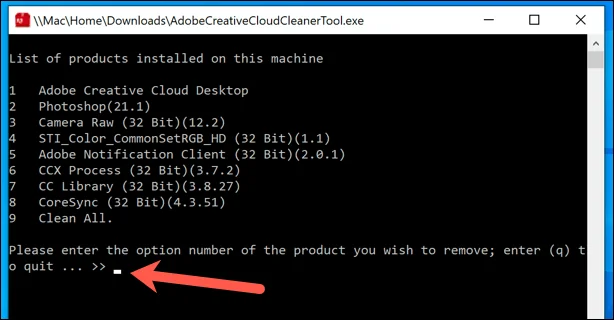
- Xác nhận lựa chọn của bạn bằng cách nhấn y phím, sau đó nhấn đi vào trên bàn phím của bạn.
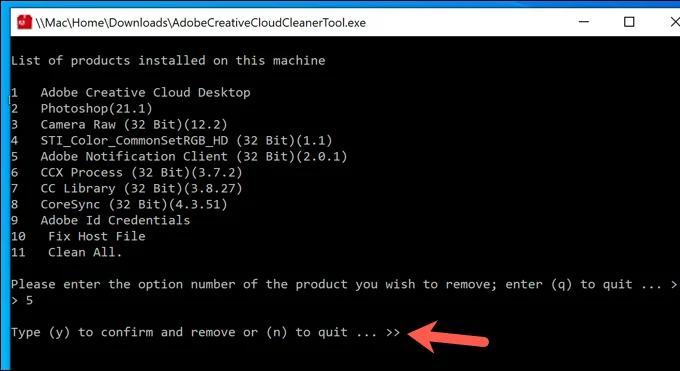
- Công cụ sẽ bắt đầu quá trình dọn dẹp. Sau khi hoàn tất, một tệp nhật ký sẽ được lưu, bạn có thể kiểm tra sau đó để xem lại toàn bộ tiến trình của các công cụ. Giả sử không có lỗi, bạn có thể đóng công cụ CC Cleaner bằng cách nhấn đi vào hoặc bằng cách nhấn nút thoát ở trên cùng bên phải.
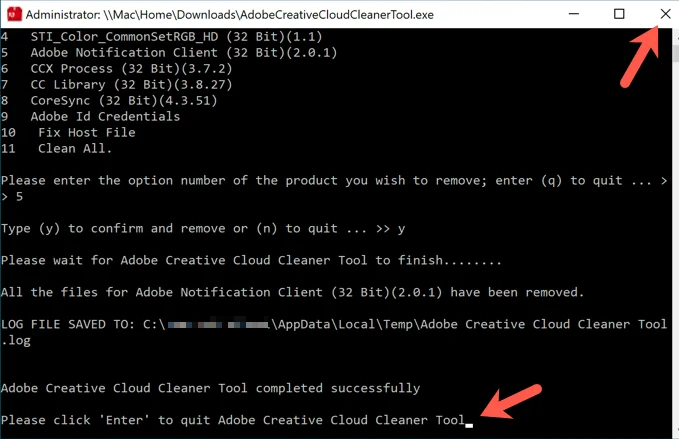
Sau khi Adobe CC Cleaner hoàn tất, hãy khởi động lại PC của bạn. Sau đó, bạn có thể bắt đầu cài đặt lại Adobe Creative Cloud và các sản phẩm Adobe khác. Nếu các sản phẩm là chính hãng thì các cảnh báo vi phạm bản quyền của Adobe sẽ không còn xuất hiện nữa.
Vô hiệu hoá hoặc Xoá bỏ Dịch vụ Toàn vẹn Phần mềm Chính hãng của Adobe
Nếu bạn muốn tắt hoặc xóa dịch vụ Tính toàn vẹn của phần mềm chính hãng của Adobe khỏi PC hoặc Mac của mình, thì bạn sẽ gặp khó khăn.
Thành phần này là một phần không thể thiếu của phần mềm Adobe Creative Cloud, bắt buộc phải cài đặt và sử dụng phần mềm Adobe hiện đại. Mặc dù các phương pháp để tránh những biện pháp này có thể tồn tại, nhưng chúng không tồn tại được lâu, vì Adobe thường vá lỗi và chống lại bất kỳ nỗ lực nào để vượt qua kiểm tra phần mềm chính hãng của mình.
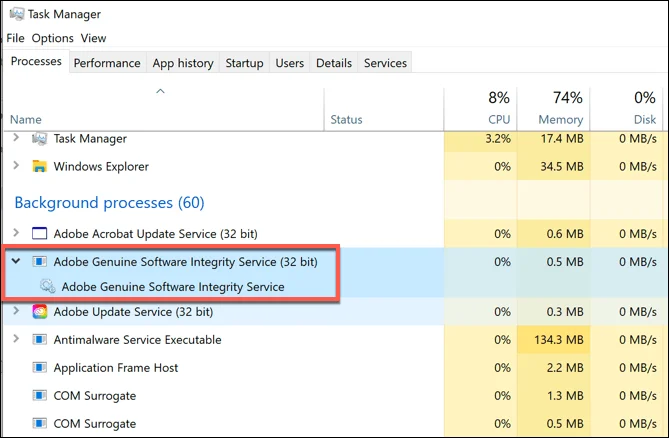
Thật không may, chỉ cần vô hiệu hóa hoặc cố gắng xóa nó sẽ khiến phần mềm Adobe của bạn không hoạt động về lâu dài. Nếu muốn xóa dịch vụ, bạn cần phải xóa hoàn toàn Creative Cloud và bất kỳ phần mềm Adobe nào đã cài đặt bằng công cụ Adobe CC Cleaner được hiển thị trong các bước ở trên.
Thao tác này sẽ xóa mọi liên kết giữa PC hoặc Mac của bạn và các máy chủ kiểm tra phần mềm chính hãng của Adobe. Đối với người dùng có bản sao lậu của Adobe, cách duy nhất để vô hiệu hóa nó và tiếp tục hoạt động là thay vào đó mua một bản sao hợp pháp của các công cụ chỉnh sửa ảnh và video yêu thích của bạn.
Sử dụng phần mềm Adobe chính hãng
Cách tốt nhất để tránh lỗi dịch vụ Tính toàn vẹn phần mềm chính hãng của Adobe là tránh xa các bản sao lậu của phần mềm Adobe. Photoshop có vẻ đắt tiền, nhưng việc cài đặt phiên bản vi phạm bản quyền của nó có thể khiến PC hoặc Mac của bạn gặp vấn đề nếu bạn quyết định trả tiền để có giấy phép sau đó.
Giấy phép Adobe Creative Cloud có sẵn với một khoản phí hàng tháng và có thể được sử dụng trên nhiều thiết bị. Nếu bạn là người dùng iPad, bạn cũng có thể tận dụng Adobe Photoshop trên iPad, vì nó được bao gồm như một phần của giấy phép Creative Cloud tiêu chuẩn.